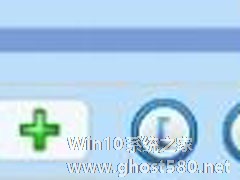-
视频合并器怎么用?视频合并器使用教程介绍
- 时间:2024-05-19 04:05:52
大家好,今天Win10系统之家小编给大家分享「视频合并器怎么用?视频合并器使用教程介绍」的知识,如果能碰巧解决你现在面临的问题,记得收藏本站或分享给你的好友们哟~,现在开始吧!
视频合并器是一款功能强大的视频合并软件,可以轻松帮助用户将多个视频合并成一个大视频,并且支持几乎所有的视频格式,如RM、RMVB、VOB、DAT、VCD、SVCD、ASF等。那么,视频合并器怎么用呢?下面,我们就一起往下看看视频合并器的使用教程吧!
方法步骤
1、运行视频合并器;
2、添加需要合并的视频文件:单击“添加”按钮,选择需要合并一起的视频可以全部添加进去,如果需要调整合并顺序,可以选中视频点击窗口右边的“上移”和“下移”来修改顺序;

3、在窗口输出目录后,可以点击“选择路径”修改输出文件保存的路径;
4、图中红色框选中的就是输出格式,如选择输出VCD,对应下方是格式的编码及视频尺寸等参数设置,可以通过修改参数来控制输出文件大小和清晰度;

5、合并:完成所有设置后,点击“合并”按钮,软件开始对添加进去的视频进行合并转换输出统一格式大视频文件。

以上就是关于「视频合并器怎么用?视频合并器使用教程介绍」的全部内容,本文讲解到这里啦,希望对大家有所帮助。如果你还想了解更多这方面的信息,记得收藏关注本站~
『Win10系统之家www.ghost580.net♀独家使♀用,未经允许不得转载!』
相关文章
-

视频合并器是一款功能强大的视频合并软件,可以轻松帮助用户将多个视频合并成一个大视频,并且支持几乎所有的视频格式,如RM、RMVB、VOB、DAT、VCD、SVCD、ASF等。那么,视频合并器怎么用呢?下面,我们就一起往下看看视频合并器的使用教程吧!
方法步骤
1、运行视频合并器;
2、添加需要合并的视频文件:单击“添加”按钮,选择需要合并一起的视频... -

怎么用微视APP拍摄慢动作视频 用微视APP拍摄慢动作视频的教程
怎么用微视APP拍摄慢动作视频?微视是一款短视频app,很多人用微视拍摄好玩的视频并分享给大家观看。下面是用微视APP拍摄慢动作视频的教程,一起了解一下吧!
1、点击进入微视app,进入拍摄界面,点击界面下方的红色按钮进行视频录制。
2、录制完视频以后,选择【预览】即可进入编辑界面了。然后点击左下角的【特效】。
3、点击特效后,会发现在出现的界面中... -
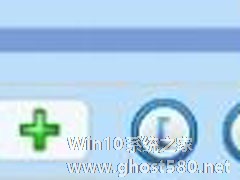
视频剪切合并器怎么剪切视频文件?视频剪切合并器剪切视频文件的方法
视频剪切合并器是一款简单易用的视频编辑软件,在视频剪切合并器中如果我们想要剪切视频文件的话,要怎么进行操作呢?下面就给大家分享视频剪切合并器剪切视频文件的方法。
方法
第一步:单击“添加视频文件”按钮打开视频文件。
第二步:拖动进度条到您要开始剪切的时间点,单击“设置开始切割点”按钮,拖动进度条到您结束剪切的时间点,单击“设置结束切割点”按钮。
Audition怎么使用变调器?Audition变调器使用方法介绍
Audition是一款非常专业的音频编辑器,拥有非常丰富的音频处理效果,可在普通声卡上同时处理多达64轨的音频信号,并且还支持混合128个声道等。在Audition的效果中还有个变调器功能,可对音频进行变调操作,那么,Audition怎么使用变调器呢?下面,我们就一起往下看看吧!
方法步骤
1、在Audition导入音频文件后单击“效果”选项;
2...
- 软件教程
-
-
操作系统排行榜
更多>> -
- Ghost Win8.1 64位 老机精简专业版 V2023.02
- 【老机专用】Ghost Win8 32位 免费精简版 V2022.01
- 【致敬经典】Ghost Windows8 64位 免激活正式版 V2021.08
- 微软Windows8.1 32位专业版免激活 V2023.05
- Windows11 22H2 (22621.1778) X64 游戏美化版 V2023.06
- Windows11 22H2 (22621.1778) X64 专业精简版 V2023.06
- 笔记本专用 Ghost Win10 64位 专业激活版(适用各种品牌) V2022.08
- GHOST WIN8 X86 稳定专业版(免激活)V2022.07
- Windows8.1 64位 免费激活镜像文件 V2022.07
- Windows 8.1 64位 极速纯净版系统 V2022
-
软件教程排行榜
更多>> -
- Edge浏览器如何安装Flash?Edge浏览器安装Flash插件教程
- Excel如何锁定单元格不被修改?Excel锁定单元格的方法
- Epic游戏时如何打开自带帧数显示?Epic设置帧数显示的方法
- 谷歌浏览器如何提高文件下载速度?谷歌浏览器提高下载速度的方法
- 谷歌浏览器提示无法启动更新检查怎么办?谷歌浏览器无法启动更新检查的解决方法
- 360极速浏览器如何提高下载速度?360极速浏览器提高下载速度的方法
- Excel表格怎么换行?Excel单元格内换行的方法
- Excel表格斜线一分为二怎么弄?Excel表格斜线一分为二的方法
- Excel函数公式大全是什么?Excel函数公式大全介绍
- 雷电模拟器储存空间不足怎么办?雷电模拟器储存空间不足的解决方法
- 热门标签
-